H5+C3如何展示3D效果的商品訊息
- php中世界最好的语言原創
- 2018-03-26 14:03:135705瀏覽
這次給大家帶來H5+C3如何展示3D效果的商品信息,H5+C3展示3D效果商品信息的注意事項有哪些,下面就是實戰案例,一起來看一下。
強化下perspective和transform:translateZ的用法。傳統的商品展示或許並不能很好的吸引用戶的注意力,但是如果在展示中添加適當的3D元素,~說不定效果不錯哈~
效果圖:
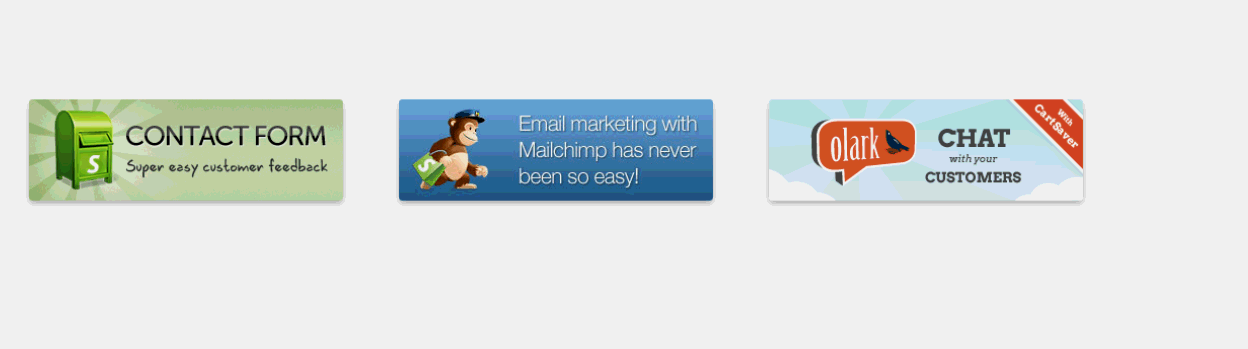
#說明:這個創意不是我想的,哈~模仿別人的,創意應該是w3cplus上的。當然了,重點是教大家如何做,就當高仿了~
首先,先教大家利用CSS3製作一個正方體:

在木有CSS前,這樣的立方體,應該很難製作吧~嗯,我覺得很難~
html:
<body> <p class="wapper"> <p class="cube"> <p class="side front">1</p> <p class="side back">6</p> <p class="side right">4</p> <p class="side left">3</p> <p class="side top">5</p> <p class="side bottom">2</p> </p> </p> </body>
wapper為此效果的舞台,即設置perspective的元素,如果多個元素共享一個舞台,那麼從一個視線觀察所以的元素的效果是不一樣的,就相當我們正常情況下,站在一排傾斜成45度的門前面,每個門對於我們視線來說,角度是不同的;p#cube代表一個立方體,然後6個p分別代表每個面。
p#cube設定transform-style:preserve-3d,然後每個元素設定rotate和translateZ
現在所有的面重疊在同一個平面上,我們分別讓:
font往前即Z軸方向移動半個邊長(translateZ(50px))的距離即50px;
back先繞Y軸旋轉180度,這樣讓字體是對外的,然後translateZ (50px),因為此時已經旋轉了180度,所以tanslateZ是向下的,
#同理,其他面分別繞X軸或Y軸旋轉90度,然後translateZ(50px)
CSS:
.wapper
{
margin: 100px auto 0;
width: 100px;
height: 100px;
-webkit-perspective: 1200px;
font-size: 50px;
font-weight: bold;
color: #fff;
}
.cube
{
position: relative;
width: 100px;
-webkit-transform: rotateX(-40deg) rotateY(32deg);
-webkit-transform-style: preserve-3d;
}
.side
{
text-align: center;
line-height: 100px;
width: 100px;
height: 100px;
background: rgba(255, 99, 71, 0.6);
border: 1px solid rgba(0, 0, 0, 0.5);
position: absolute;
}
.front
{
-webkit-transform: translateZ(50px);
}
.top
{
-webkit-transform: rotateX(90deg) translateZ(50px);
}
.right
{
-webkit-transform: rotateY(90deg) translateZ(50px);
}
.left
{
-webkit-transform: rotateY(-90deg) translateZ(50px);
}
.bottom
{
-webkit-transform: rotateX(-90deg) translateZ(50px);
}
.back
{
-webkit-transform: rotateY(-180deg) translateZ(50px);
}
對於顯示效果,可以調節perspective的距離~
好了,立方體理解了,那麼這個商品展示就沒什麼難度了;兩個p分別代表兩個面,一個是圖片,一個是介紹,初始時,介紹繞X軸先旋轉90deg,然後當滑鼠移動時,將整個盒子繞x軸旋轉90deg即可。
HTML:
<!DOCTYPE html> <html> <head> <title></title> <meta charset="utf-8"> <link href="css/reset.css" rel="stylesheet" type="text/css"> </head> <body> <ul id="content"> <li> <p class="wrapper"> <img src="images/a.png"> <span class="information"> <strong>Contact Form</strong> The easiest way to add a contact form to your shop. </span> </p> </li> <li> <p class="wrapper"> <img src="images/b.jpeg"> <span class="information"> <strong>Contact Form</strong> The easiest way to add a contact form to your shop. </span> </p> </li> <li> <p class="wrapper"> <img src="images/c.png"> <span class="information"> <strong>Contact Form</strong> The easiest way to add a contact form to your shop. </span> </p> </li> </ul> </body> </html>
CSS:
<style type="text/css">
body
{
font-family: Tahoma, Arial;
}
#content
{
margin: 100px auto 0;
}
#content li, #content .wrapper, #content li img, #content li span
{
width: 310px;
height: 100px;
}
#content li
{
cursor: pointer;
-webkit-perspective: 4000px;
width: 310px;
height: 100px;
float: left;
margin-left: 60px;
/*box-shadow: 2px 2px 5px #888888;*/
}
#content .wrapper
{
position: relative;
-webkit-transform-style: preserve-3d;
-webkit-transition: -webkit-transform .6s;
}
#content li img
{
top: 0;
border-radius: 3px;
box-shadow: 0px 3px 8px rgba(0, 0, 0, 0.3);
position: absolute;
-webkit-transform: translateZ(50px);
-webkit-transition: all .6s;
}
#content li span
{
background: -webkit-gradient(linear, left top, left bottom, color-stop(0%, rgba(236, 241, 244, 1)), color-stop(100%, rgba(190, 202, 217, 1)));
text-shadow: 1px 1px 1px rgba(255, 255, 255, 0.5);
position: absolute;
-webkit-transform: rotateX(-90deg) translateZ(50px);
-webkit-transition: all .6s;
display: block;
top: 0;
text-align: left;
border-radius: 15px;
font-size: 12px;
padding: 10px;
width: 290px;
height: 80px;
text-shadow: 1px 1px 1px rgba(255, 255, 255, 0.5);
box-shadow: none;
}
#content li span strong
{
display: block;
margin: .2em 0 .5em 0;
font-size: 20px;
font-family: "Oleo Script";
}
#content li:hover .wrapper
{
-webkit-transform: rotateX(95deg);
}
#content li:hover img
{
box-shadow: none;
border-radius: 15px;
}
#content li:hover span
{
box-shadow: 0px 3px 8px rgba(0, 0, 0, 0.3);
border-radius: 3px;
}
</style>
CSS基本上在上面已經分析過了,這裡說明一點,我們給沒件商品弄了一個p.wapper看似是多餘,其實不是,因為我們希望每個商品都是正常的90deg翻轉,所以我們不能讓所有的商品共享一個舞台,於是我們添加了一個p.wapper讓他設置transform-style:preverse-3d,然後每個li分別設定舞台效果perspective。最終翻轉效果實在p.wapper上。
相信看了本文案例你已經掌握了方法,更多精彩請關注php中文網其它相關文章!
推薦閱讀:
以上是H5+C3如何展示3D效果的商品訊息的詳細內容。更多資訊請關注PHP中文網其他相關文章!

